文章詳情頁
Win7利用命令管理開機啟動項的方法
瀏覽:123日期:2022-10-03 11:31:08
每天一來公司就是打開電腦,可是有時候我們會發現開機很慢,那有可能是因為開機啟動項太多了,于是我們就得管理一下,那么怎么利用命令管理開機啟動項呢?其實很簡單,下面就由小編教大家Win7利用命令管理開機啟動項的方法吧!
方法/步驟:
1、在“開始“-“運行”對話框中輸入“msconfig”,點擊“確定”。
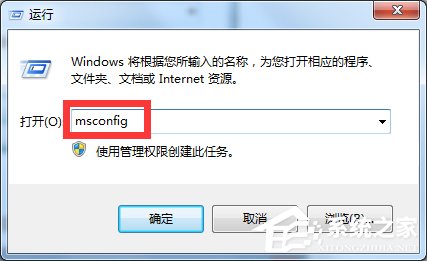
2、這時會打開“系統配置”對話框。
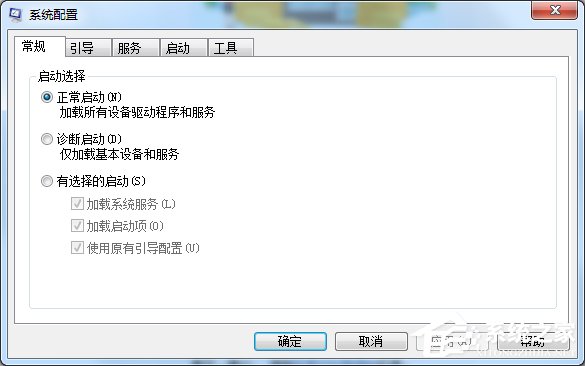
3、點擊“啟動”選項卡。
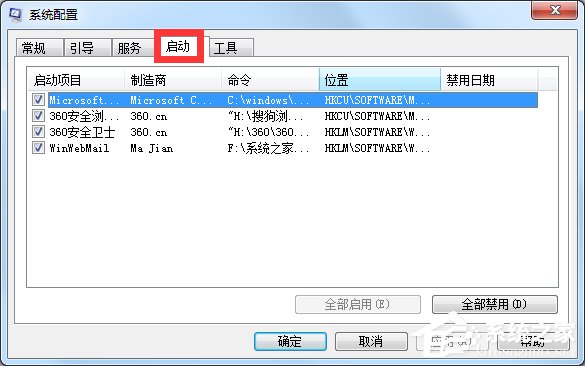
4、點擊前面的小方框,選擇要啟動的項目。
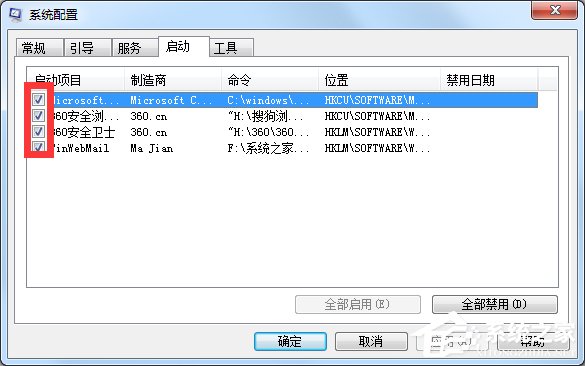
5、如果想全部啟動或全部禁用,可以點擊下面的“全部啟動”或“全部禁用按鈕”,如果某項不想選擇,點擊前面的小方框即可。
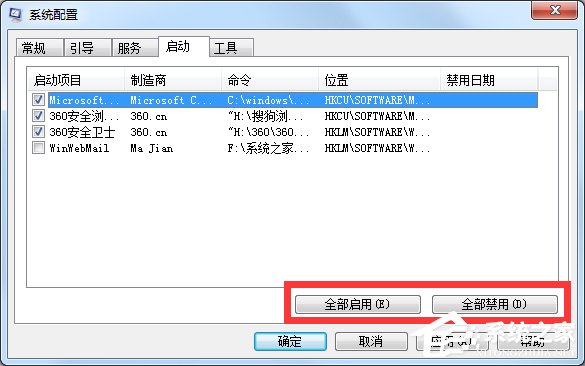
6、點擊“確定”,完成啟動項目修改。
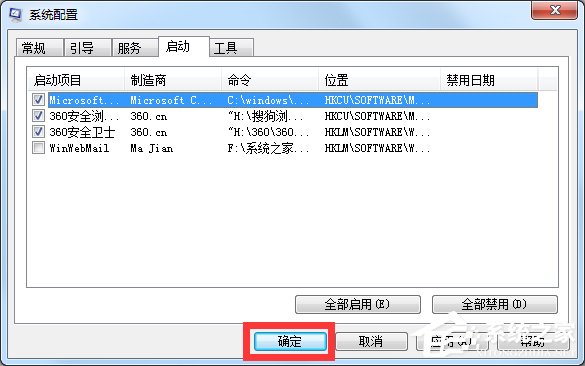
Win7利用命令管理開機啟動項的方法就講到這里了,我們只需要打開系統的運行,然后輸入msconfig回車,之后就打開了系統配置窗口,這時候我們切換到啟動欄,最后我們就能選擇要禁用或者開啟哪些啟動項了。
相關文章:
1. 注冊表命令大全 腳本之家特制版2. mac日歷出現廣告怎么辦? mac電腦日歷彈出垃圾信息的解決辦法3. Win10筆記本找不到英偉達nvidia控制面板怎么辦?4. 微軟 Win11 首個 Canary 預覽版 25314 推送 附更新內容和升級方法5. Win10文件資源管理器閃退怎么辦?文件資源管理器閃退解決方法6. Win11系統一直安裝不上NVIDIA顯卡驅動怎么解決?7. Windows更新KB5005033在Windows10上無法安裝或無法安裝怎么辦?8. Win7系統怎么設置透明主題?9. Win10如何自定義開機啟動項?Win10自定義開機啟動項的方法10. Win10電腦磁盤占用率太高怎么解決?
排行榜
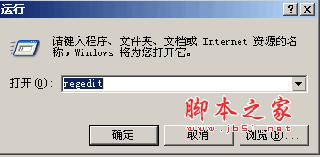
 網公網安備
網公網安備